Программа EWB имитирует реальное рабочее место исследователя — радиоэлектронную лабораторию, оборудованную измерительными приборами, работающими в реальном масштабе времени. С помощью программы можно создавать, моделировать и исследовать как простые, так и сложные аналоговые и цифровые радиоэлектронные устройства. Для работы программы требуется операционная система Windows 95/98/Me/NT/ 2000/XP.
Главное окно программы показано на рис.2.2. Как видим, программа имеет стандартный оконный интерфейс пользователя.
Окно меню команд находится в верхней части главного окна программы. Работа с программой, как правило, начинается с выбора пункта меню File.
Окно схемы занимает центральную основную область окна программы. В этом окне, используя радиоэлементы и соединительные провода, создают и редактируют электрические цепи.
Окно значков (иконок) располагается выше окна схемы. Оно включает две линейки. Верхняя линейка значков дублирует команды меню. Вторая линейка иконок, располагающаяся непосредственно над окном схемы, используется для выбора радиоэлементов и измерительных приборов, подключаемых к цепи. На рис.2.2 показано также окно выбора элементов—диодов (Diodes) и окно выбора измерительных приборов (Instruments).
ВЕРСТКА САЙТА ⚠️ Стоит ли учить HTML верстку в 2023?
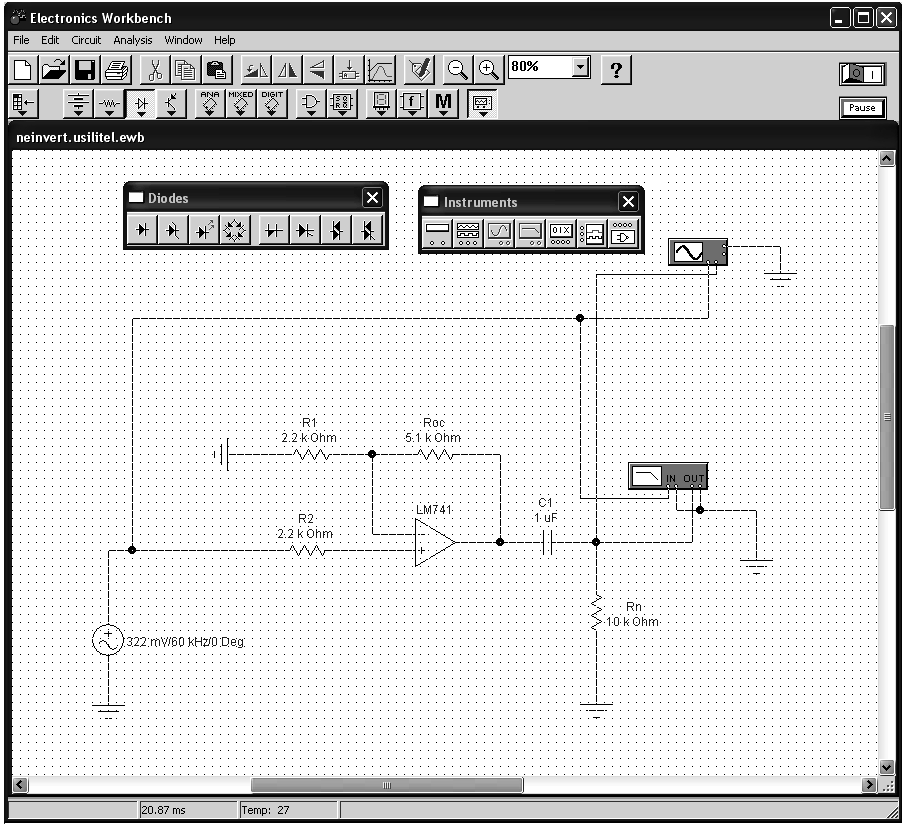
Рис. 2.2. Окно (рабочее поле) программы EWB.
Значок активизации и остановки расчета схемы (Activate/Stop), a так же значок паузы (Resume) располагаются в правом верхнем углу окна программы. Иконка Activate/Stop изображена в виде выключателя с цифрами 0 и 1.
Особенность программы EWB —для построения и исследования цепи интенсивно используется мышь компьютера. Клавиатура используется для набора текста, ввода чисел и для быстрого вызова команд. Программа EWB является сложным продуктом, с большим числом устанавливаемых параметров и режимов работы. После обычной инсталляции большинство параметров и опций программы EWB установлены по умолчанию так, что обеспечивается возможность исследования большинства типовых электронных устройств. Работа с программой EWB включает три основных этапа: создание схемы, выбор и подключение измерительных приборов и, наконец, активация схемы — расчет процессов, протекающих в исследуемом устройстве.
2.4. Создание схемы радиоэлектронного устройства с помощью программы Electronics Workbench
При проектировании схемы большинство действий выполняется с использованием левой кнопку мыши. Правая кнопка используется для вызова контекстного меню свойств элементов или измерительных приборов.
Для создания цепи необходимо произвести следующие действия:
— найти и выбрать необходимые радиоэлементы;
— разместить элементы на рабочем пространстве окна схемы;
— соединить элементы проводами;
— установить значение параметров элементов.
Поиск и выбор радиоэлементов производится с помощью мыши и второй линейки значков. Для уменьшения ошибок при выборе радиоэлементов рекомендуется пользоваться контекстной помощью и кратким описанием элемента. Часто встречаются ошибки при выборе источников: источник тока используют вместо источника напряжения и наоборот; при выборе линии передачи с потерями и без потерь (у линии с потерями на значке имеется обозначение резистора); при выборе типа транзисторов и т. п. В состав схемы обязательно включается корпус (заземление). Без этого элемента правильный расчет схемы не гарантируется.
Веб дизайнер — что за профессия | GeekBrains
Программа EWB содержит большую элементную базу данных. В ней содержатся наиболее часто используемые радиоэлементы: резисторы, конденсаторы, катушки, источники тока и напряжения и т. д. Пассивные элементы используются без учета паразитных параметров. Только для резисторов вводится температурная зависимость. Другими словами, пассивные элементы к программе EWB являются идеальными элементами.
Особенностью программы является возможность использования переменных резисторов, конденсаторов, катушек. Параметры этих элементов можно изменять, нажимая клавишу, соответствующую метке элемента. Изменение параметров допускается во время работы схемы. Правда, при этом точность вычислений не гарантируется и результаты нужно перепроверять, повторяя анализ цепи с фиксированным значением параметра элемента.
Размещение элементов в окне схемы осуществляется мышью. Выбранный элемент «захватывается» и устанавливается в нужное место окна схем при нажатой левой клавише мыши. Для вращения элемента используются иконки на первой линейке значков или соответствующие пункты контекстного меню или меню Circuit. Все элементы в окне схем должны быть размещены без пересечений и наложений.
Соединение выводов всех элементов друг с другом осуществляется только проводами. Не допускается наложение выводов элементов друг на друга, при наложении соединение не устанавливается. Для создания проводника выделяют узел первого элемента, начинают движение мышкой в выбранном направлении и появившийся провод при нажатой левой клавише мышки помещают на узел второго элемента. Только после этого спокойно без рывков отпускают левую клавишу мышки.
Отметим, что подключить проводник можно только с четырех сторон узла: сверху, снизу, справа и слева. Соединительные проводники можно, захватывая мышкой, переместить на новое место. Выделяя провод и нажимая правую кнопку мышки можно установить новый цвет соединительного проводника. Таким же цветом будет нарисована кривая на экране измерительного прибора, при подключении прибора к схеме «окрашеным» проводом. Нельзя оставлять в окне схемы элементы, не подключенные к другим элементам, — неиспользуемые элементы должны быть удалены.
Установка параметров элемента осуществляется наведением курсора на элемент, нажатием правой кнопки мышки и выбором соответствующего пункта контекстного меню. Для изменения параметров можно также два раза нажать левую кнопку мышки или использовать подменю Component Properties, меню Circuit. В появившейся диалоговой панели устанавливаются параметры элемента. Для резисторов, конденсаторов и катушек индуктивности используется закладка Value.
Установка параметров сложных и активных элементов — диодов, транзисторов, длинных линий и т. д., производится выбором закладкиModels и выбором пунктов меню Default и Ideal или выбором типа элемента из имеющейся библиотеки. Иногда возникает необходимость изменения библиотечных параметров элемента. Для этого используется кнопка Edit. Так, например, редактируются и устанавливаются новые погонные параметры длинной линии. Наиболее часто при установке параметров элементов встречается ошибка в размерности параметра: кило вместо мега, пико вместо нано и т. д.
Уничтожение элементов и проводов производится после наведения на них курсора, нажатия правой кнопки мышки и выбора пункта меню Delete. Выделить группу элементов можно, используя мышь и операцию «вытягивания прямоугольника». Эта операция производится с нажатой левой клавишей мышки. После выделения группу элементов можно уничтожить, переместить на новое место или скопировать в буфер.
Увеличение или уменьшение изображения схемы осуществляется после выбора Zoom In или Zoom Out из меню Circuit или после использования соответствующих значков на первой линейке иконок программы.
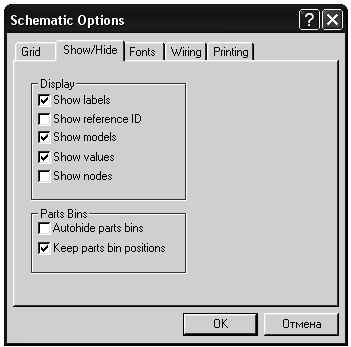
Для установки дополнительных параметров отображения схемы используется меню Circuit, пункт Schematic Option (рис. 2.3.). Наиболеечасто используется этот пункт меню для отображения номеров узлов схемы: выбирается закладка Show/Hide и отмечается пункт меню Show nodes. С помощью этой диалоговой панели можно установить точечную сетку на изображении схемы, изменить шрифты, показать на схеме метки радиоэлементов и т.д.
В программе EWB участки большой схемы можно преобразовать в подсхему. Подсхема обозначается как небольшой прямоугольник с выводами. Для создания подсхемы необходимо выделить участок схемы, причем линии выделения должны пересекать те проводники, которые в дальнейшем станут выводами подсхемы.
Затем нужно выбрать пункт Create Subcircuit меню Circuit и следовать появляющимся указаниям. В окне элементов Favorites появляется изображение созданной подсхемы. Использование подсхем позволяет получить компактную схему сложного устройства.
Источник: studfile.net
Расширение файла EWB

EWB — это расширение файла, обычно связанное с файлами Electronics Workbench Circuit Design Format. Формат Electronics Workbench Circuit Design Format был разработан National Instruments. Файлы с расширением EWB могут использоваться программами, распространяемыми для платформы Windows. EWB формат файла, наряду с #NUMEXTENSIONS # другими форматами файлов, относится к категории Файлы CAD. Multisim поддерживает EWB файлы и является наиболее часто используемой программой для обработки таких файлов, но 1 могут также использоваться другие инструменты.
Программы, которые поддерживают EWB расширение файла
Программы, которые могут обрабатывать EWB файлы, следующие. Файлы с расширением EWB, как и любые другие форматы файлов, можно найти в любой операционной системе. Указанные файлы могут быть переданы на другие устройства, будь то мобильные или стационарные, но не все системы могут быть способны правильно обрабатывать такие файлы.
Программы, обслуживающие файл EWB

Windows
Как открыть файл EWB?
Отсутствие возможности открывать файлы с расширением EWB может иметь различное происхождение. Что важно, все распространенные проблемы, связанные с файлами с расширением EWB, могут решать сами пользователи. Процесс быстрый и не требует участия ИТ-специалиста. Ниже приведен список рекомендаций, которые помогут вам выявить и решить проблемы, связанные с файлами.
Шаг 1. Скачайте и установите Multisim

Проблемы с открытием и работой с файлами EWB, скорее всего, связаны с отсутствием надлежащего программного обеспечения, совместимого с файлами EWB на вашем компьютере. Наиболее очевидным решением является загрузка и установка Multisim или одной из перечисленных программ: Electronics Workbench. Полный список программ, сгруппированных по операционным системам, можно найти выше. Одним из наиболее безопасных способов загрузки программного обеспечения является использование ссылок официальных дистрибьюторов. Посетите сайт Multisim и загрузите установщик.
Шаг 2. Обновите Multisim до последней версии

Если проблемы с открытием файлов EWB по-прежнему возникают даже после установки Multisim, возможно, у вас устаревшая версия программного обеспечения. Проверьте веб-сайт разработчика, доступна ли более новая версия Multisim. Иногда разработчики программного обеспечения вводят новые форматы вместо уже поддерживаемых вместе с новыми версиями своих приложений. Это может быть одной из причин, по которой EWB файлы не совместимы с Multisim. Самая последняя версия Multisim обратно совместима и может работать с форматами файлов, поддерживаемыми более старыми версиями программного обеспечения.
Шаг 3. Свяжите файлы Electronics Workbench Circuit Design Format с Multisim
После установки Multisim (самой последней версии) убедитесь, что он установлен в качестве приложения по умолчанию для открытия EWB файлов. Следующий шаг не должен создавать проблем. Процедура проста и в значительной степени не зависит от системы

Изменить приложение по умолчанию в Windows

- Щелкните правой кнопкой мыши на файле EWB и выберите « Открыть с помощью опцией».
- Далее выберите опцию Выбрать другое приложение а затем с помощью Еще приложения откройте список доступных приложений.
- Последний шаг — выбрать опцию Найти другое приложение на этом. указать путь к папке, в которой установлен Multisim. Теперь осталось только подтвердить свой выбор, выбрав Всегда использовать это приложение для открытия EWB файлы и нажав ОК .
Изменить приложение по умолчанию в Mac OS
- Щелкните правой кнопкой мыши на файле EWB и выберите Информация.
- Откройте раздел Открыть с помощью, щелкнув его название
- Выберите подходящее программное обеспечение и сохраните настройки, нажав Изменить все
- Если вы выполнили предыдущие шаги, должно появиться сообщение: Это изменение будет применено ко всем файлам с расширением EWB. Затем нажмите кнопку Вперед» , чтобы завершить процесс.
Шаг 4. Убедитесь, что EWB не неисправен
Вы внимательно следили за шагами, перечисленными в пунктах 1-3, но проблема все еще присутствует? Вы должны проверить, является ли файл правильным EWB файлом. Отсутствие доступа к файлу может быть связано с различными проблемами.

1. EWB может быть заражен вредоносным ПО — обязательно проверьте его антивирусом.
Если случится так, что EWB инфицирован вирусом, это может быть причиной, которая мешает вам получить к нему доступ. Немедленно просканируйте файл с помощью антивирусного инструмента или просмотрите всю систему, чтобы убедиться, что вся система безопасна. Если файл EWB действительно заражен, следуйте инструкциям ниже.
2. Убедитесь, что структура файла EWB не повреждена
Если файл EWB был отправлен вам кем-то другим, попросите этого человека отправить вам файл. В процессе копирования файла могут возникнуть ошибки, делающие файл неполным или поврежденным. Это может быть источником проблем с файлом. Если файл EWB был загружен из Интернета только частично, попробуйте загрузить его заново.
3. Проверьте, есть ли у пользователя, вошедшего в систему, права администратора.
Иногда для доступа к файлам пользователю необходимы права администратора. Выйдите из своей текущей учетной записи и войдите в учетную запись с достаточными правами доступа. Затем откройте файл Electronics Workbench Circuit Design Format.
4. Убедитесь, что в системе достаточно ресурсов для запуска Multisim
Операционные системы могут иметь достаточно свободных ресурсов для запуска приложения, поддерживающего файлы EWB. Закройте все работающие программы и попробуйте открыть файл EWB.
5. Убедитесь, что ваша операционная система и драйверы обновлены
Регулярно обновляемая система, драйверы и программы обеспечивают безопасность вашего компьютера. Это также может предотвратить проблемы с файлами Electronics Workbench Circuit Design Format. Возможно, файлы EWB работают правильно с обновленным программным обеспечением, которое устраняет некоторые системные ошибки.
Вы хотите помочь?
Если у Вас есть дополнительная информация о расширение файла EWB мы будем признательны, если Вы поделитесь ею с пользователями нашего сайта. Воспользуйтесь формуляром, находящимся здесь и отправьте нам свою информацию о файле EWB.
Источник: www.file-extension.info